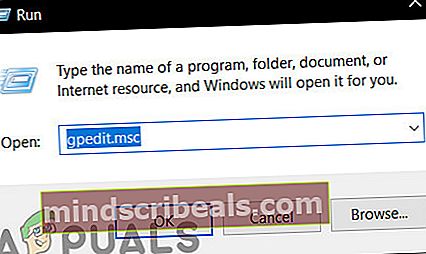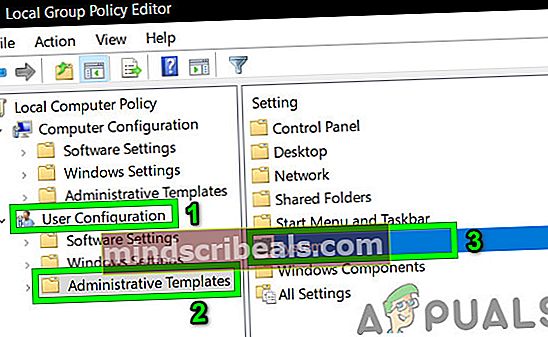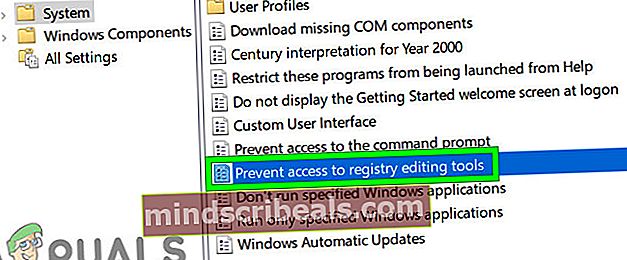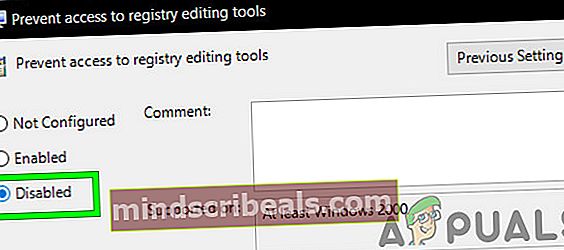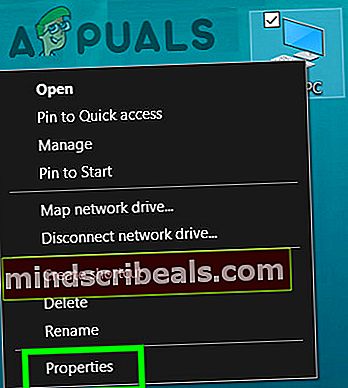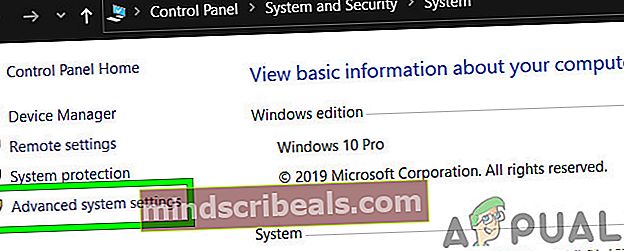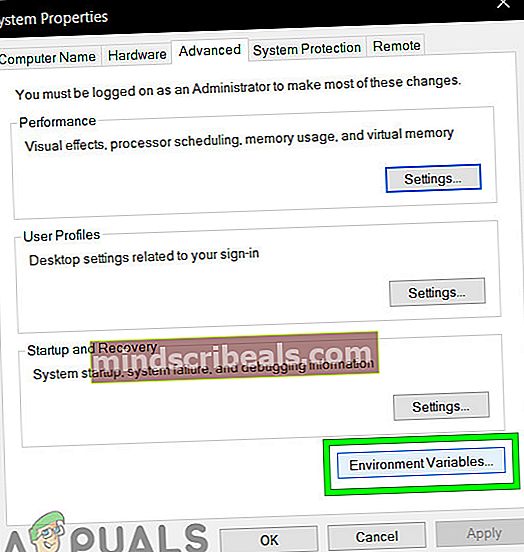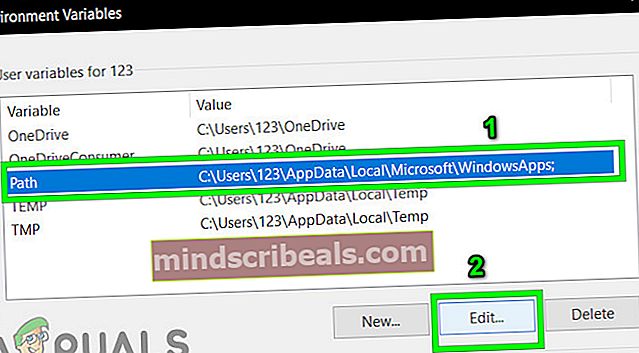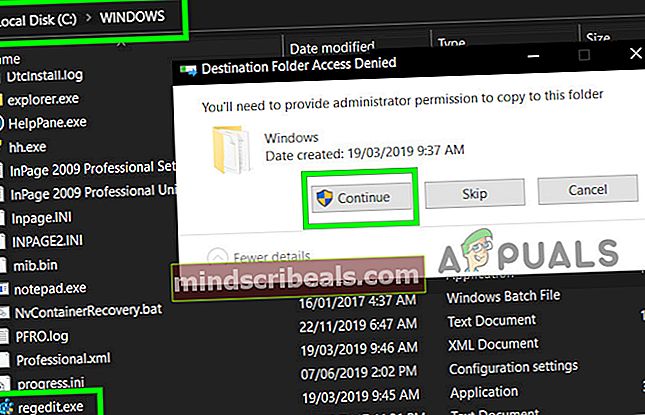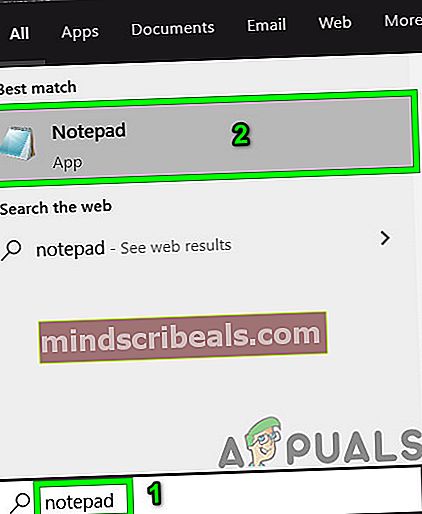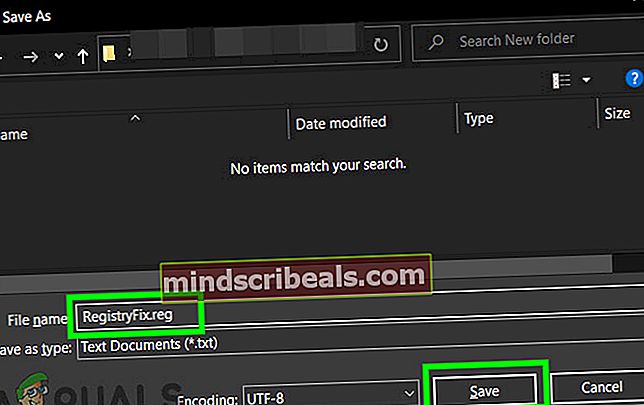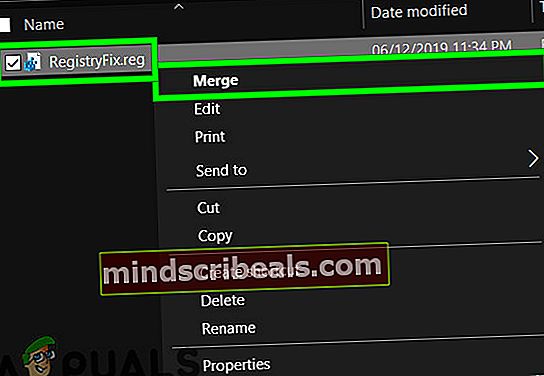Oprava: Systém Windows nemôže nájsť regedit.exe
Systém Windows nemôže nájsť C: \ Windows \ regedit.exe sa môže stať z dôvodu napadnutia škodlivým softvérom, poškodených systémových súborov a ovládačov alebo poškodenej inštalácie systému Windows. Toto chybové hlásenie nie je obmedzené na žiadnu konkrétnu verziu operačného systému a môže sa vyskytnúť v systéme Windows 10,8 a dokonca aj v systéme 7.

Regedit.exe je súbor, ktorý spúšťa editor databázy Registry. Register Windows je mozgom Windows PC. Používatelia sa ale môžu zriedka stretnúť s problémami pri prístupe k editoru databázy Registry. Táto chyba môže byť veľmi nebezpečná, pretože používateľ nemá kontrolu nad systémom a môže byť východiskovým bodom útoku malvérom.
Čo spôsobuje, že systém Windows nemôže nájsť chybu C: /Windows/regedit.exe?
Tím našich odborníkov po dôkladnej analýze odoslaných správ používateľmi dokázal nájsť nižšie uvedené príčiny problému.
- Infekcia škodlivým softvérom: Malvér infikuje systém mnohými rôznymi spôsobmi. A to môže mať vplyv na mozog systému, najmä na register Windows Ransomvér je známe, že vytvára chyby, ako je tá, s ktorou sa momentálne stretávate.
- Poškodené systémové súbory: Editor databázy Registry pristupuje k rôznym systémovým súborom, aby mohol vykonávať svoje rutinné operácie. Ak je niektorý z týchto súborov poškodený, môže to vynútiť, aby systém trpel touto chybou.
- Nesprávne nastavenie skupinovej politiky: Skupinová politika systému je výkonný nástroj schopný zakázať a odomknúť rôzne súčasti systému Windows. Ak je v skupinovej politike zakázaný prístup k editoru databázy Registry, bude sa vás táto chyba týkať.
- Nesprávne nakonfigurované environmentálne premenné: Premenné prostredia sú hodnoty, ktoré obsahujú všetky informácie o prostredia systému. Každý proces systému Windows má množinu premenných prostredia a ich hodnôt. A ak sú environmentálne premenné nesprávne nakonfigurované, budete trpieť chybou.
- Poškodená inštalácia systému Windows: Ak je operačný systém vášho systému poškodený, môžete utrpieť veľa problémov vrátane aktuálneho problému.
Ale predtým, ako budete pokračovať v riešení problémov,
- Uistite sa, že máte správca prístup do systému
- Topánka váš systém v bezpečnom režime. Ak nemôžete spustiť počítač v bezpečnom režime alebo nemôžete vykonať uvedené kroky v bezpečnom režime, vyskúšajte tieto kroky pomocou zavádzacieho média systému Windows.
Čo spôsobuje, že sa editor databázy Registry nenájde?
1. Spustite antivírusovú kontrolu
Systémy infikované škodlivým softvérom alebo vírusmi trpia mnohými problémami vrátane problému, keď systém Windows nemá prístup k editoru registra. Problém môže vyriešiť spustenie úplnej kontroly systému na prítomnosť malvéru alebo vírusov v bezpečnom režime.
Existuje mnoho nástrojov na odstránenie škodlivého softvéru, ale odporúčame ho použiť Malwarebytes.

Po skenovanie a zúčtovanie systém s Malwarebytes, reštartujte systém v normálnom režime a skontrolujte, či začal pracovať editor databázy Registry.
2. Spustite príkaz Kontrola systémových súborov
Poškodené systémové súbory môžu spôsobiť všetky typy systémových problémov vrátane systému Windows nemôže nájsť C: \ Windows \ regedit.exe. Tento problém si vyžaduje rýchlu akciu používateľa, aby sa na konci zabránilo väčšiemu neporiadku. Systém Windows má zabudovanú funkciu na kontrolu a opravu systémových súborov.

Pozri Kontrola systémových súborov (SFC) .
Po našom spustenom skenovaní SFC skontrolujte, či máte prístup k editoru databázy Registry.
3. Spustením príkazu DISM opravte obraz systému
Servis a správa nasadenia obrazu (DISM) je nástroj Windows Utility na obnovenie systémových súborov, ktoré sa nepodarilo obnoviť pomocou SFC.

Pokyny nájdete tu.
Po spustení príkazu DISM skontrolujte, či máte prístup k editoru databázy Registry.
4. Zmeňte nastavenie skupinovej politiky
TheEditor miestnych zásad skupiny (gpedit.msc) sa používa pre všetkýchKonfigurácia počítača a používateľa. Je to nevyhnutné pri vytváraní politík, ktoré sa potom použijú na počítač. Ak je z nejakého dôvodu prístup k editoru databázy Registry v skupinovej politike zakázaný, bude vás tento problém trápiť. Ak používate verziu pre Windows bez Editor miestnych zásad skupiny, potom postupujte podľa tohto článku.
- Stlačte tlačidlo Windows a R súčasne otvoríte pole Spustiť. Potom zadajte „gpedit.msc”A udrelZadajte, ktorým sa otvorí Editor miestnych zásad skupiny.
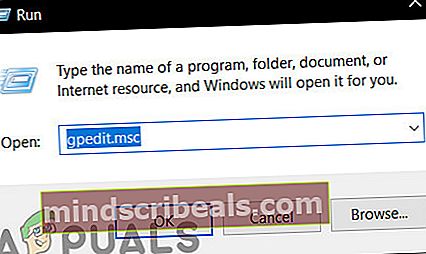
- Potom choďte naKonfigurácia používateľa> Šablóny pre správu. A potom choďte na Systém.
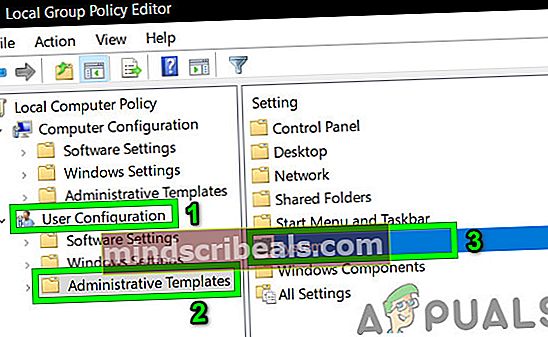
- Teraz nájdite záznam „Zabrániť prístupu k nástrojom na úpravy registra “ a dvojitým kliknutím ho otvorte.
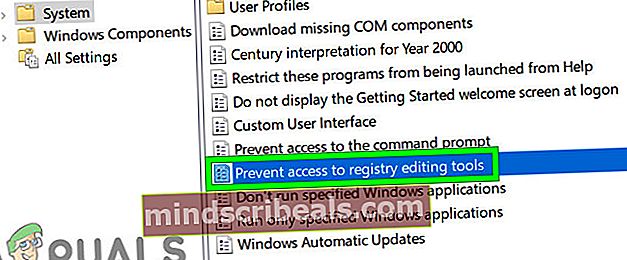
- V zobrazenom systéme Windows Kliknite na Fajka na Zakázané.
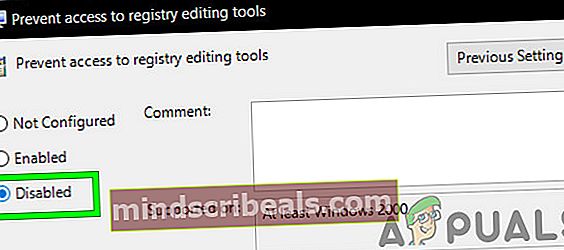
Teraz reštartujte systém a zistite, či máte prístup k Editoru databázy Registry.
5. Zmena environmentálnych premenných
Premenné prostredia obsahujú všetky informácie týkajúce sa systémové prostredie. Každý proces operačného systému Windows má sadu premenných prostredia a ich hodnôt. Ak je environmentálna premenná nesprávne nakonfigurovaná, budete s touto premennou trpieť. Problém môže vyriešiť úprava hodnoty.
- Na tvojom desktop, kliknite pravým tlačidlom myši naTento počítač a kliknite na „Vlastnosti”.
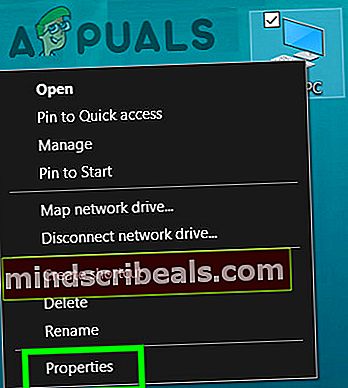
- V ľavom paneli otvoreného okna kliknite na „Rozšírené nastavenia systému”
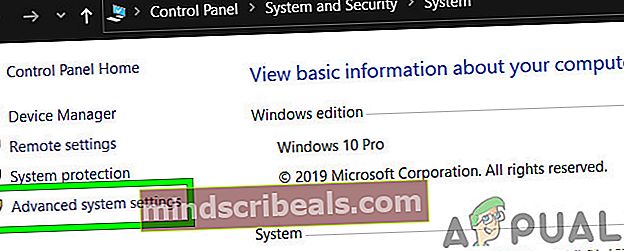
- V rozšírenom nastavení systému Windows kliknite na ikonuEnvironmentálne premenné
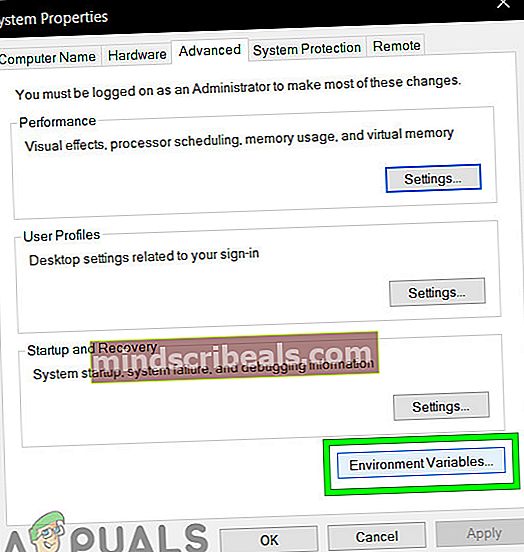
- Potom nájdite riadok začínajúci sa naCesta v dolnom poli ho vyberte a potom kliknite na „Upraviť ”.
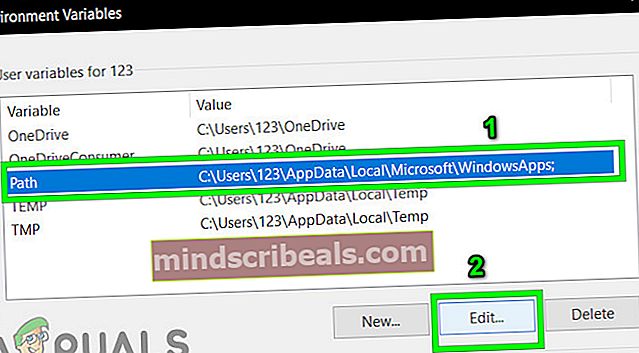
- Teraz kliknite na ikonu Upraviť tlačidlo a Vložiť riadok uvedený nižšie
% USERPROFILE% \ AppData \ Local \ Microsoft \ WindowsApps

- Kliknite na Ok a reštartovať počítač.
Vstúpte do editora registra a zistite, či je problém vyriešený.
6. Skopírujte program Regedit z iných zdrojov
Poškodený súbor Registry Editor Exe môže byť príčinou toho, že Windows nemôžu nájsť regedit.exe. Problém môže vyriešiť nahradenie súboru Exe.
Môžeme použiť Windows.old priečinok na tento účel.
- Topánka váš systém v núdzovom režime.
- Otvor tvoj systémový disk obvykle je to disk C.
- Nájdite a otvorte Windows.old priečinok.
- V priečinku Windows.old otvorte priečinok „Windows”A potom nájdite a kópiaregedit.exe.
- Teraz pohnúť sa do ovládača systému, vyhľadajte a otvorte priečinok „Windows“A vložiť regedit.exe, kliknite na „ďalej“, Keď sa zobrazí výzva na potvrdenie.
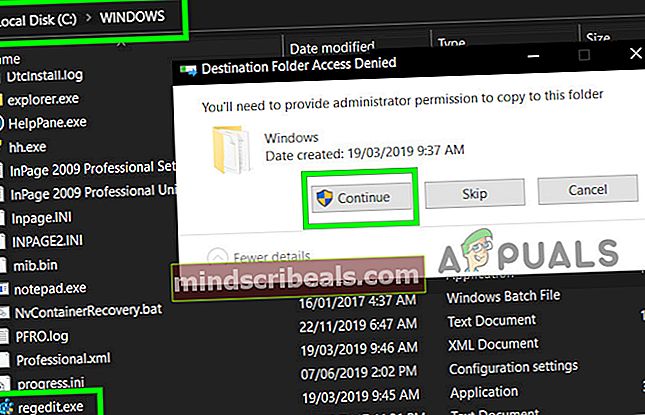
Môžeš použiť iný PC kopírovať regedit.exe, ale existuje veľmi zriedkavá šanca, že bude fungovať, pretože oba počítače by mali odlišné prostredie, ovládače a komponenty.
Po skopírovaní súboru regedit.exe prejdite do editora registra a zistite, či funguje správne.
8. Obnovte predvolené hodnoty súvisiace s registrom
Ak sa zmenia predvolené hodnoty vzťahujúce sa na Editor databázy Registry, existuje veľká šanca, že prístup k Editoru databázy Registry utrpíte. Podľa pokynov uvedených nižšie obnovte pôvodné hodnoty týchto hodnôt.
- Stlačte tlačidlo Windows tlačidlo a napíš „Poznámkový blok”Na vyhľadanie a v zobrazenom zozname kliknite na„Poznámkový blok“.
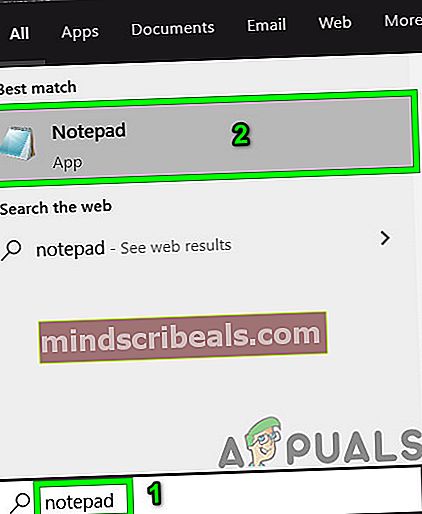
- Vložiť nasledujúce príkazy v poznámkovom bloku. Uistite sa, že na konci súboru sú dva prázdne riadky.
[HKEY_LOCAL_MACHINE \ SOFTWARE \ Microsoft \ Windows \ CurrentVersion] "SM_GamesName" = "Hry" "SM_ConfigureProgramsName" = "Nastaviť prístup a predvolené hodnoty programu" "CommonFilesDir" = "C: \ Program Files \ Common Files" "CommonFilesDir (x86) "=" C: \ Program Files (x86) \ Common Files "" CommonW6432Dir "=" C: \ Program Files \ Common Files "" DevicePath "= hex (2): 25,00,53,00, 79,00,73,00,74,00,65,00,6d, 00,52,00,6f, 00,6f, \ 00,74,00,25,00,5c, 00,69,00,6e , 00,66,00,3b, 00,00,00 „MediaPathUnexpanded“ = hex (2): 25,00,53,00,79,00,73,00,74,00,65,00,6d, 00 , 52,00, \ 6f, 00,6f, 00,74,00,25,00,5c, 00,4d, 00,65,00,64,00,69,00,61,00,00,00 " ProgramFilesDir "=" C: \ Program Files "" ProgramFilesDir (x86) "=" C: \ Program Files (x86) "" ProgramFilesPath "= hex (2): 25,00,50,00,72,00, 6f, 00,67,00,72,00,61,00,6d, 00,46, \ 00,69,00,6c, 00,65,00,73,00,25,00,00,00 "ProgramW6432Dir "=" C: \ Programové súbory "Windows Registry Editor, verzia 5.00
- Uložiť súbor s názvom „RegistryFix.reg“.
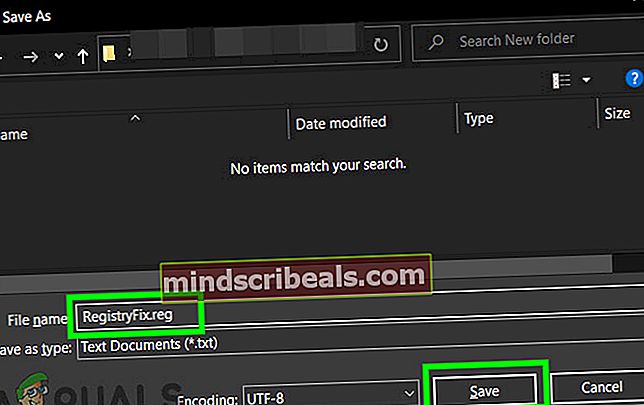
- Teraz Kliknite pravým tlačidlom myši tento súbor a kliknite na Zlúčiť. Kliknite Áno po výzve na potvrdenie.
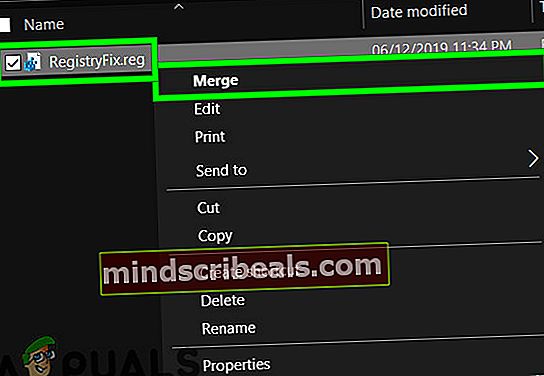
- Reštart systém.
Po reštarte systému skontrolujte, či máte bez problémov prístup k regedit.exe.
9. Vykonajte Obnovenie systému
Obnovovanie systému je technika zahrnutá v systéme Windows na obnovenie predchádzajúcej verzie systému Windows. Táto technika je veľmi užitočná v prípade, že dôjde k infikovaniu systému alebo poškodeniu akýchkoľvek súborov systému Windows. V prípade, že Windows nemôžu prebytočný editor registrov, problém môže vyriešiť obnovovací systém.
Ak chcete obnoviť systém, postupujte podľa pokynov
Po vykonaní obnovy systému skontrolujte, či máte prístup k editoru databázy Registry úspešne.
Riešenie 9: Opravte operačný systém Windows
Ak vám doteraz nič nepomohlo, problém môže vyriešiť oprava inštalácie systému Windows.